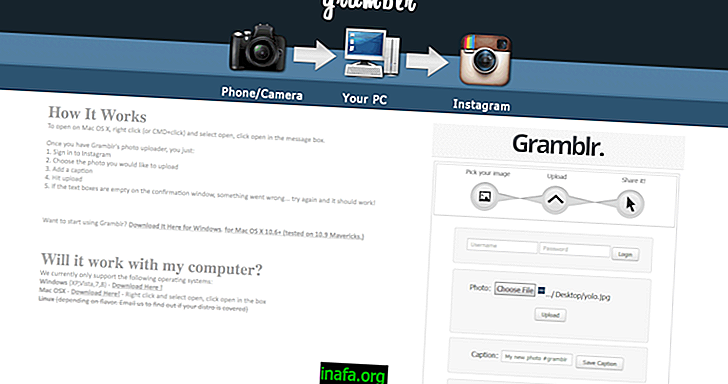3 načine za varnostno kopiranje Android
Dandanes varnostno kopiranje ni več nekaj edinstvenega za osebne računalnike, zato je postalo nekaj potrebno tudi za uporabnike pametnih telefonov. Ob toliko datotekah in podatkih, ki jih vsak dan hranimo na svojih napravah, se je treba zavedati morebitnih prihodnjih težav.
Varnostno kopiranje, kot morda veste, zagotavlja, da shranite vse podatke v svoji napravi, tako da jih lahko obnovite, če je potrebno. Na žalost mnogi ljudje o tem skrbijo šele, ko njihove naprave začnejo delovati brez težav. To lahko celo pripelje do situacij, ko je prepozno, da se morebitna škoda datotek in podatkov obrne.
V idealnem primeru morate vedno imeti v mislih, kako pomembno je redno vzdrževati trenutno kopijo podatkov, tudi če preklopite naprave in jim pošljete svoje podatke.
Da bi olajšali vaše življenje (in vam prihranili prihodnje glavobole), smo ločili nekaj preprostih in funkcionalnih načinov za varnostno kopiranje vašega Android.
Googlova privzeta varnostna kopija

Dobra novica za tiste, ki se močno zanašajo na Googlove aplikacije, je, da Android že ima precej kul možnost za varnostno kopiranje. Ta možnost shrani vaše ključne podatke (na primer fotografije, glasbo, e-pošto, datoteke, nameščene aplikacije, najljubša spletna mesta in gesla brskalnika itd.) Iz Googlovih aplikacij neposredno v oblak.
Najboljše pa je, da se sami odločite, kaj bo shranjeno in sinhronizirano: pojdite na svoje nastavitve in poiščite možnost »Računi«. Tam morate samo izbrati svoj Google Račun in izbrati, katere podatke želite shraniti. Potem se vrnite na nastavitve in poiščite možnost »Varnostno kopiranje in ponastavitev« za izvedbo postopka.
Ukoreninjena varnostna kopija
Če želite popolnejši način shranjevanja podatkov, lahko korenite napravo. Za ta izraz morda še niste slišali, saj večini uporabnikov Android na splošno tega ni treba storiti. Koren je način za dostop do vsega, kar je v vaši napravi nedostopno. Čeprav je korenski postopek danes veliko preprostejši, ga ne priporočamo, če imate takšno znanje.
Če pa ste s temo seznanjeni in želite preizkusiti to metodo, vam razložimo precej preprosto. Za začetek preprosto prenesite program Kingo Android Root z lastnega uradnega spletnega mesta. Kingo je namenjen samo tistim, ki nimajo veliko izkušenj s tem in olajša postopek.
Najprej pojdite v svoje nastavitve in poiščite možnost »Možnosti za razvijalce«. To je morda sprva skrito v vaši napravi, vendar preprosto kliknite večkrat »O telefonu«, da se prikaže možnost. Zdaj samo omogočite »USB Debugging«, da nadaljujete!

Odprite Kingo, povežite pametni telefon z računalnikom in izberite možnost Root, ki se bo prikazala. Večino postopka bo opravil sam Kingo, vendar bo program morda vseeno zahteval, da izvedete zelo preprosta dejanja.

Ko se root konča, je čas za popolno varnostno kopijo! Za to bomo uporabili aplikacijo Titanium Backup, ki jo je treba naložiti v vašo napravo. Odprite ga in odobrite dostop, ki ga zahteva aplikacija.
Na vrhu kliknite možnost "Varnostno kopiranje / obnovitev" in nato menijski gumb vašega mobilnega telefona. Izberite "Možnosti šarže" in izberite "Varnostno kopiranje vseh uporabniških aplikacij + sistemskih podatkov", da shranite absolutno vse datoteke.

Pomembno si je zapomniti, da lahko postopek traja nekaj časa, če imate veliko pametnega telefona. Nato lahko mapo varnostne kopije (pod imenom Titanium Backup) shranite v računalnik, če želite.
Če želite obnoviti svoje podatke v prihodnosti, se preprosto vrnite v meni "Batch Option" in izberite prvo možnost: "Obnovi manjkajoče aplikacije s podatki".
Preberite tudi: 10 najboljših aplikacij za iskanje ukradenega Android-a!
Varnostno kopiranje brez korenin
Če niste želeli tvegati in izkoreniniti naprave, lahko v računalniku uporabite program Ultimate Backup Tool, da shranite datoteke ali celo obnovite staro varnostno kopijo. Zaradi združljivosti to orodje priporočamo samo v napravah z operacijskim sistemom Android 4.0 ali novejšim.

Ko je program pripravljen, povežite telefon z računalnikom in nastavite varnostno geslo, ki ga program potrebuje. Čeprav je navidezno varnejši od ukoreninjenja, je še vedno treba biti previden, saj vedno obstaja tveganje, da bo naprava v tem procesu imela težave.

Če želite obnoviti to varnostno kopijo, po potrebi samo povežite telefon s programom in na vrhu zaslona kliknite možnost »Obnovi«.
Precej preprosto, kajne? S tako veliko možnostmi in storitvami zdaj ni opravičila, da svojih najpomembnejših podatkov ne shranite na varno mesto!